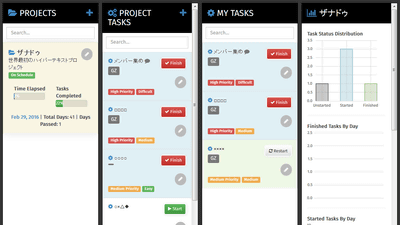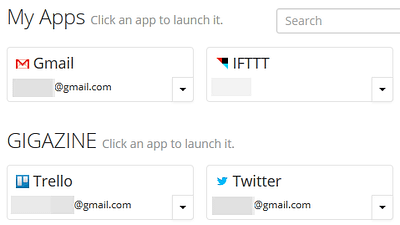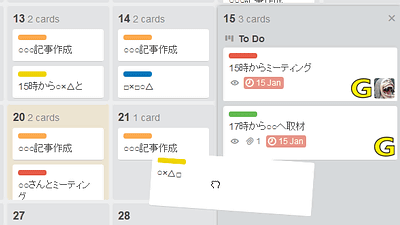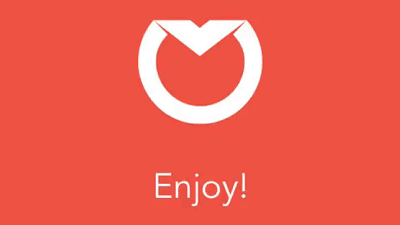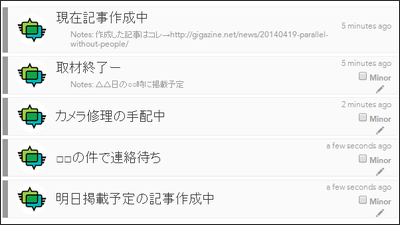ブラウザのタブを開くと速攻でやるべきタスクが表示される超絶シンプルなタスク管理ツール「Dayboard」
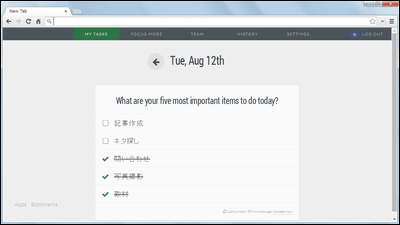
タスク管理系のアプリやソフトウェアは多機能かつ複雑な構造のものが多く、使いこなすまでに心が折れてしまう場合も多いもの。しかし、「Dayboard」は5つのタスクをセットするだけのシンプルなタスク管理ツールで、専用の拡張機能をインストールすれば新しいタブを開く度にタスクリストを画面に表示させるといったこともでき、さらに仲間が現在どういったタスクを抱えているのかも簡単にチェックできるようになっています。
Daily task management for teams | Dayboard
https://dayboard.co/
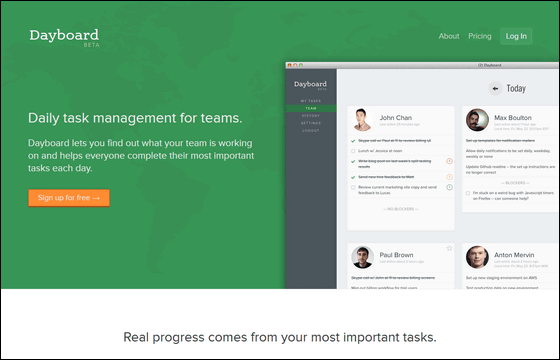
Dayboardを使うにはトップページにある「Sign up for free」をクリック。
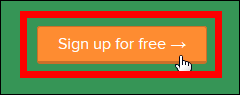
上からユーザー名、グループ名、メールアドレス、パスワードを入力して「Create My Account!」をクリック。
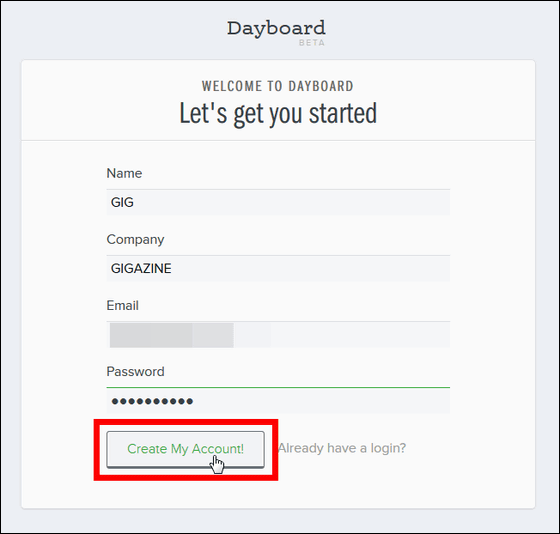
すると表示されるこれがDayboardのトップ画面です。
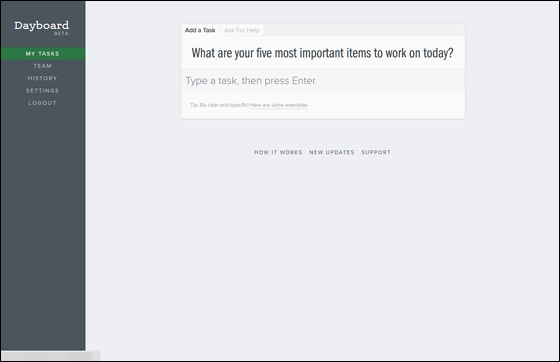
赤枠部分にはテキストボックスがあるのでここに文字を入力して……
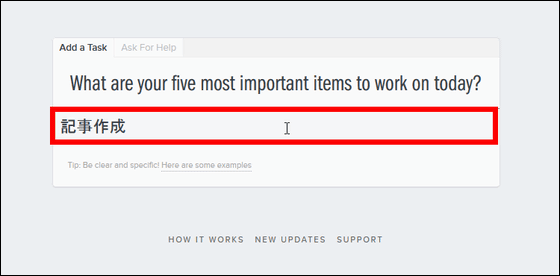
タスクを作成します。
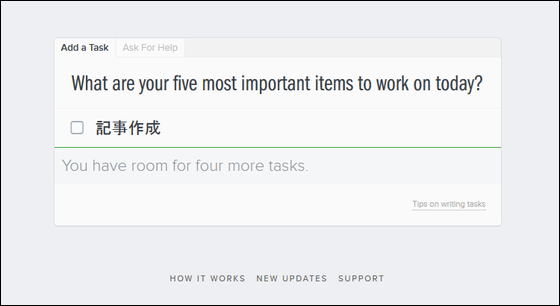
作成したタスクにマウスを載せると右端にアイコンが表示されます。

エンピツアイコンをクリックすると……
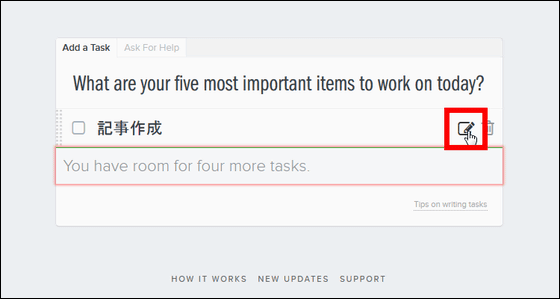
タスクを再編集可能になります。
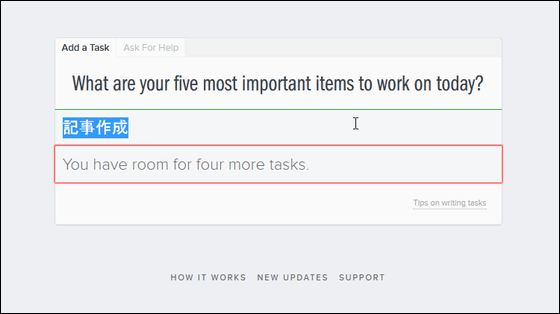
ゴミ箱アイコンをクリックすると……
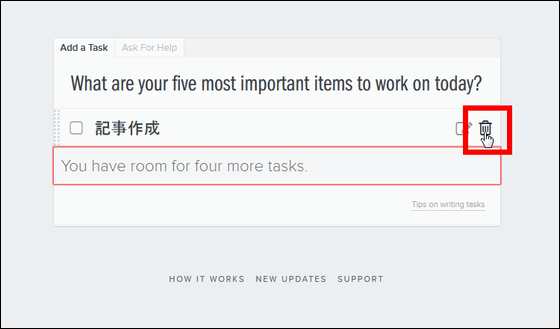
タスクを削除。
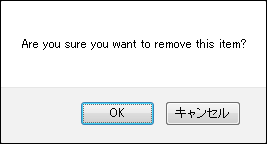
左端にあるチェックボックスをクリックすると……
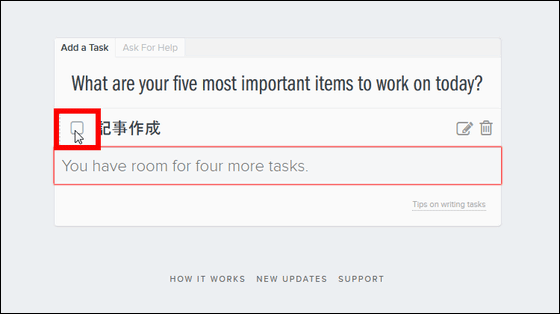
タスクが完了表示になります。
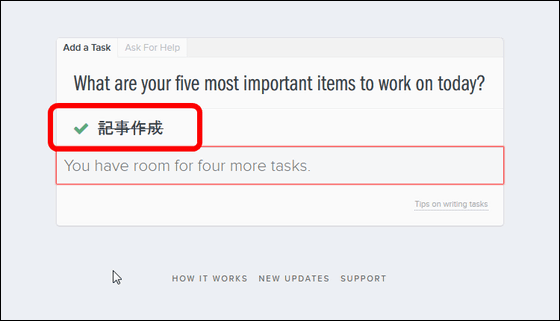
基本操作をおさらいしたところでタスクを5つ作ってみました。Dayboardはタスクを5つしか作成できないので、こまめにタスクを作っては消化を繰り返すか、大きなタスクをドカンと作成してこれの消化を目指す、といった使い方をする必要があります。
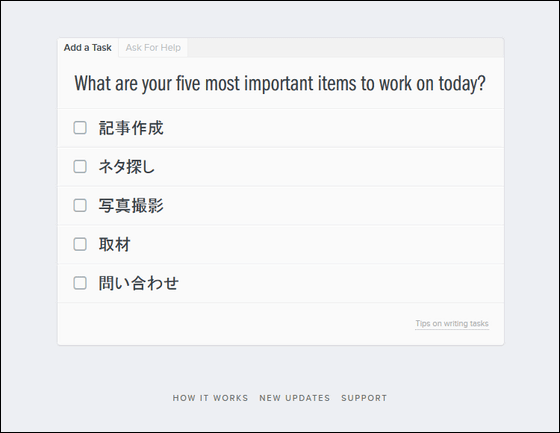
なお、複数のタスクが並ぶ際は、作成したタスクの左端をドラッグ&ドロップすることで並び替えもできます。
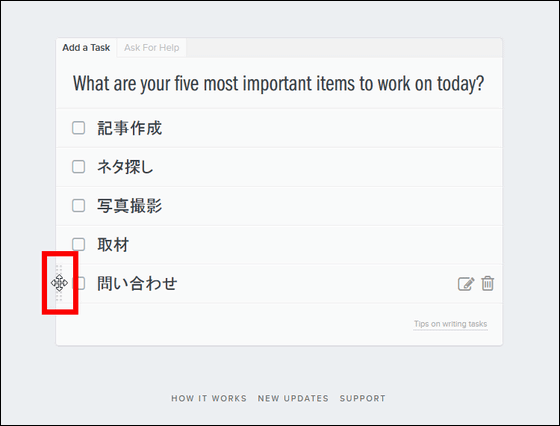
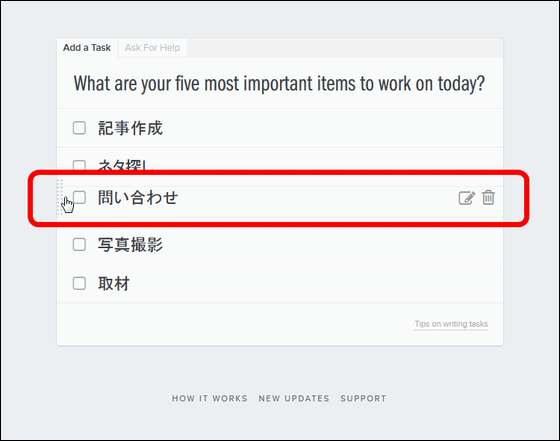
チームでタスクを共有したい場合は「TEAM」をクリック。
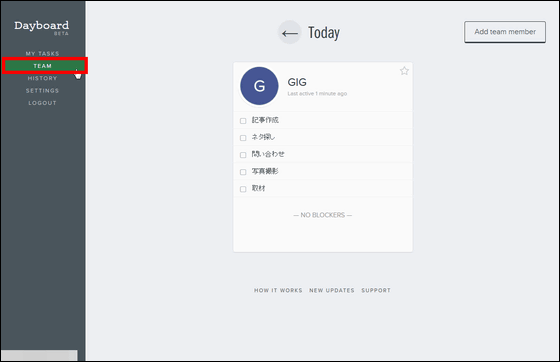
そして画面右上にある「Add team member」をクリック。
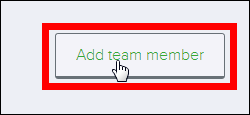
タスクを共有したい相手のメールアドレスを入力して「Send Invite」をクリック。
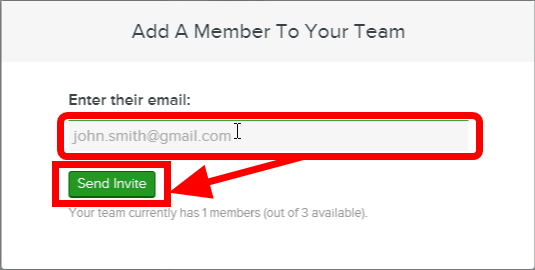
すると相手のメールアドレスにDayboardからメールが送られてきます。勧誘されたユーザーは赤枠部分のリンクをクリック。
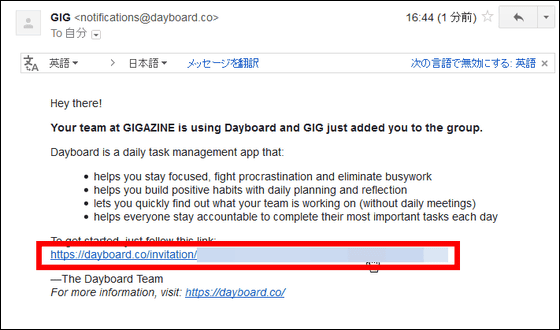
ここからアカウントを作成すれば、勧誘メールを送ってきた相手とチームを組めるというわけです。
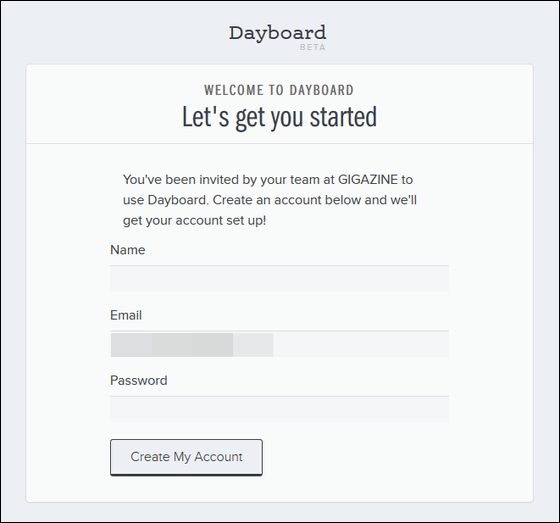
チームを組むと、「TEAM」画面に相手のタスクがこんな風に表示されるので、いつでも相手の抱えているタスクをチェック可能になります。
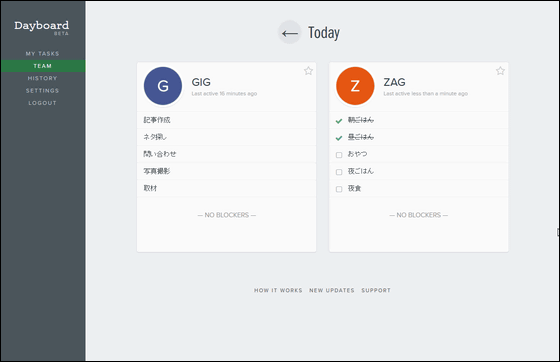
さらに、タスクを共有したい場合は「Ask For Help」にタスクを作成すればOK。
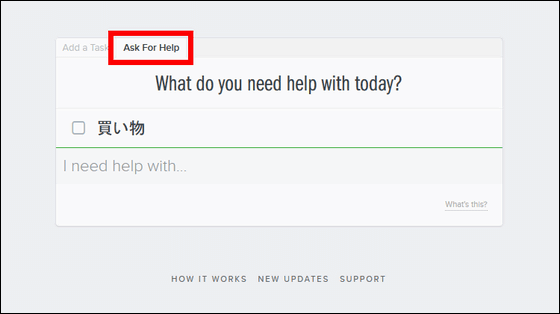
「Ask For Help」に作成したタスクはこんな風に表示され、チームメンバーなら代わりに遂行してあげることもできるわけです。
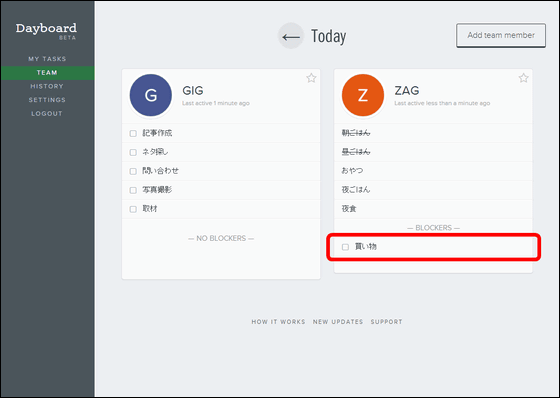
さらに、DayboardにはChromeの拡張機能もあり、以下からインストールできます。
Chrome ウェブストア - Dayboard - New Tab Page
https://chrome.google.com/webstore/detail/dayboard-new-tab-page/kimodcegbhclamjcbifgfaldeengbgij
Dayboardの拡張機能を追加する際は「無料」をクリック。
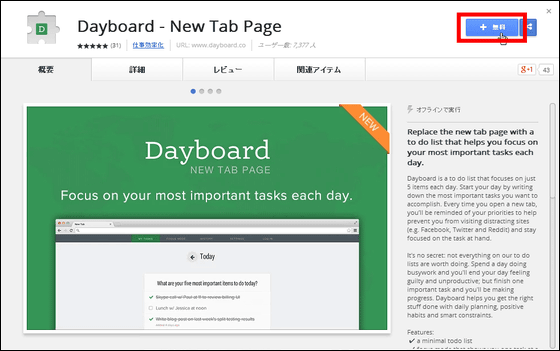
「はい、確認しました」をクリックでインストール完了。
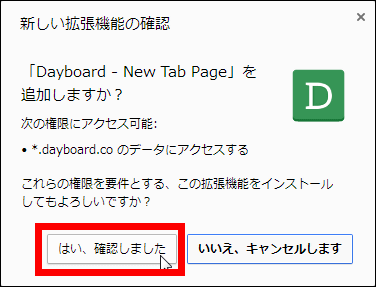
これでChromeで新しいタブを開くと、毎回Dayboardの「MY TASKS」ページが開くようになり、いつでも自分のタスクをチェックできるようになります。
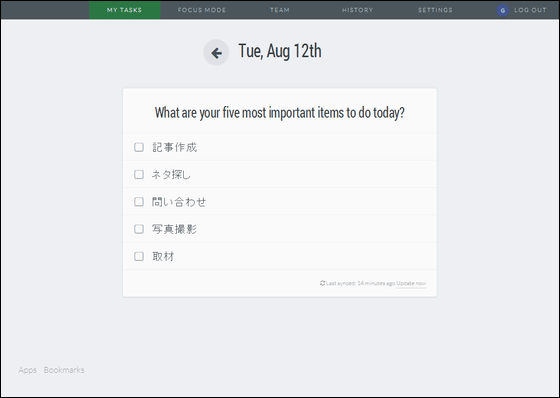
なお、Dayboardは3人での使用までは無料ですが、それ以上の人数で使用する場合には以下の通りの料金を毎月支払う必要性が生じます。
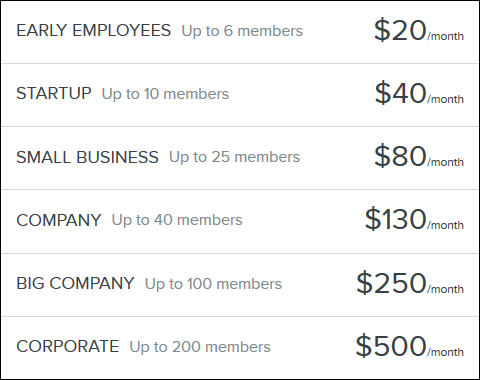
・関連記事
カードを整理する感覚でToDoリストやメモ帳、複数人でのタスク管理までこなせてしまう「Trello」 - GIGAZINE
クラウドでToDoリストを管理、チーム単位での共有も可能な「Wunderlist」をいろいろ使い倒してみました - GIGAZINE
無料であらゆる端末からタスク共有・管理・割り振りなどができる「Producteev」 - GIGAZINE
無料でサブタスク作成・プロジェクト共有ができるスマホ連動の多機能ToDoリスト「Todoist」を試してみました - GIGAZINE
タスクリスト・チェックリストをブラウザ・iPhone・Androidでシームレスに管理でき複数人での共有も可能な「TickTick」 - GIGAZINE
グループでのタスク管理やコミュニケーションを円滑に行えるようにしてくれるツール「Asana」 - GIGAZINE
・関連コンテンツ
in レビュー, ネットサービス, Posted by logu_ii
You can read the machine translated English article Tasks that should be done by haste are d….